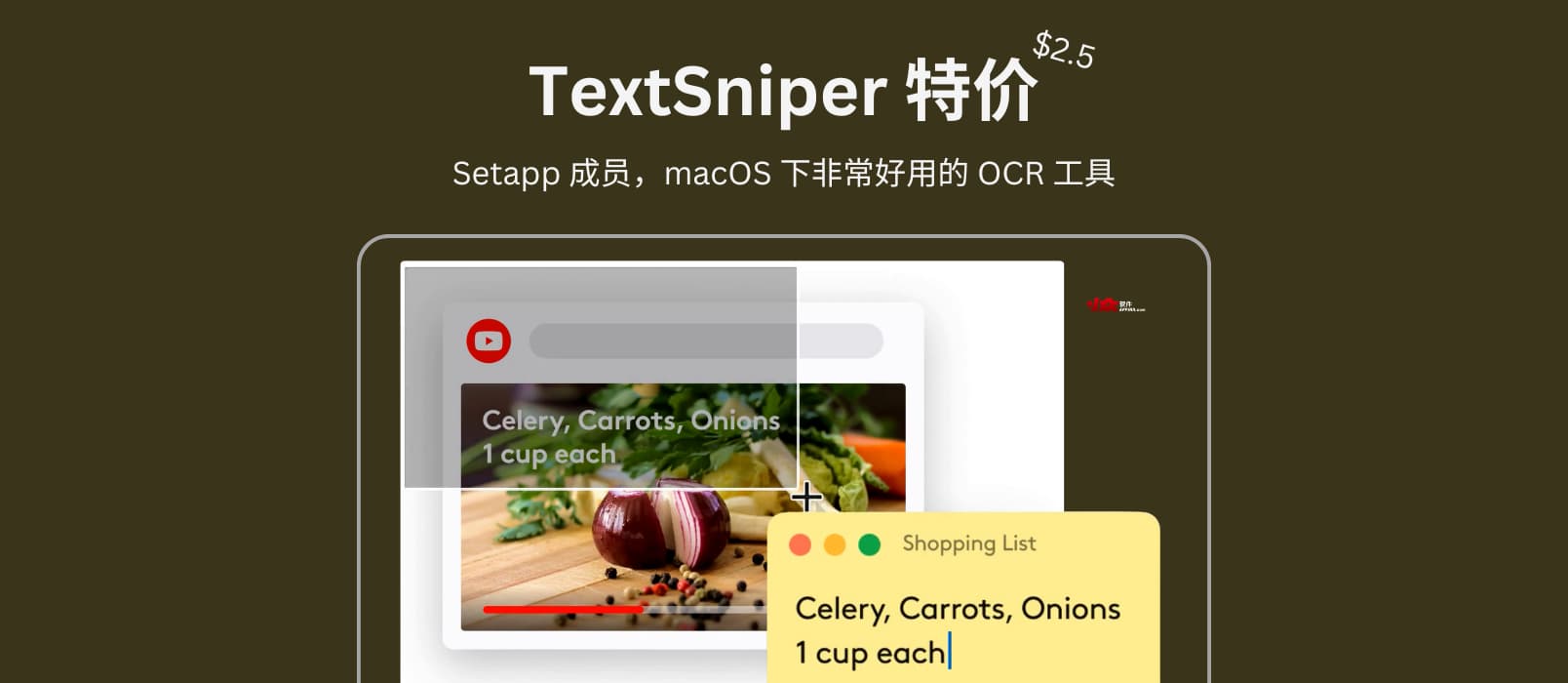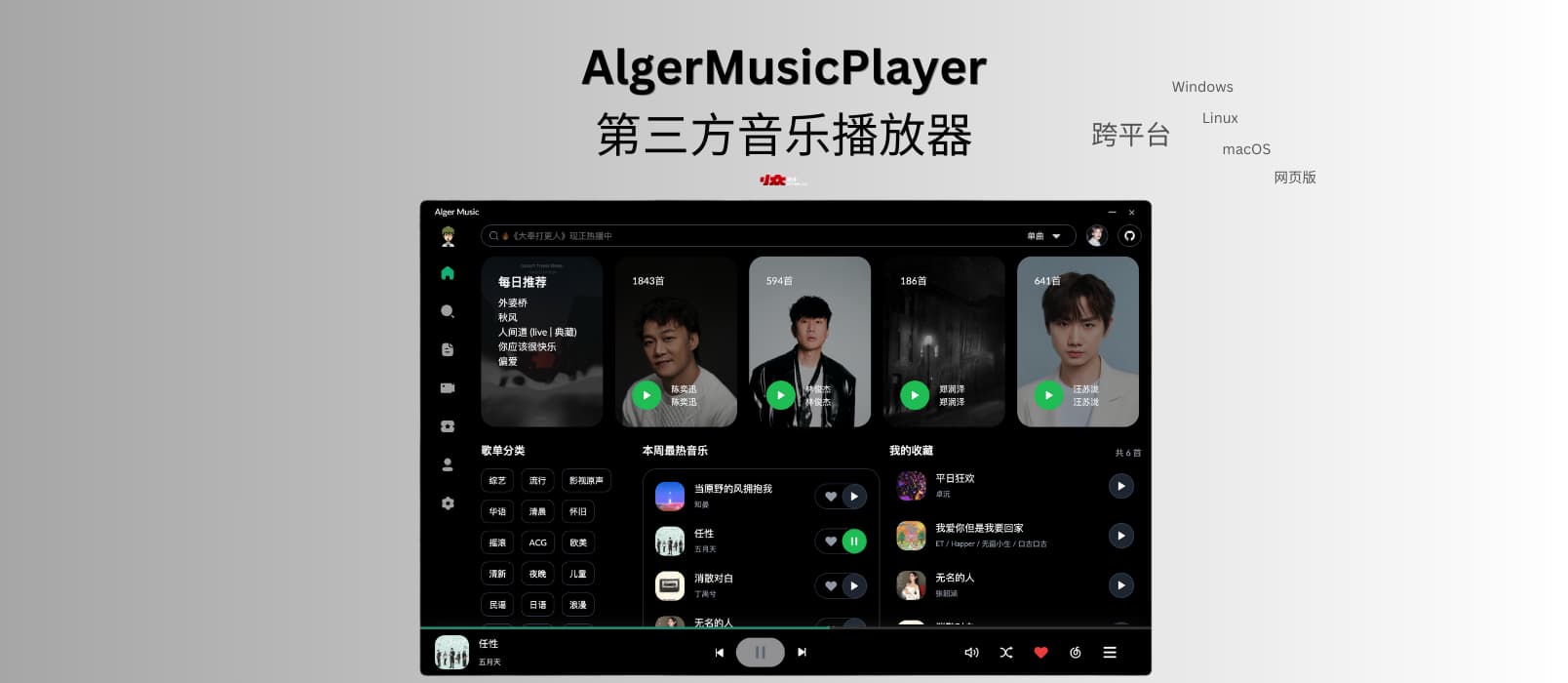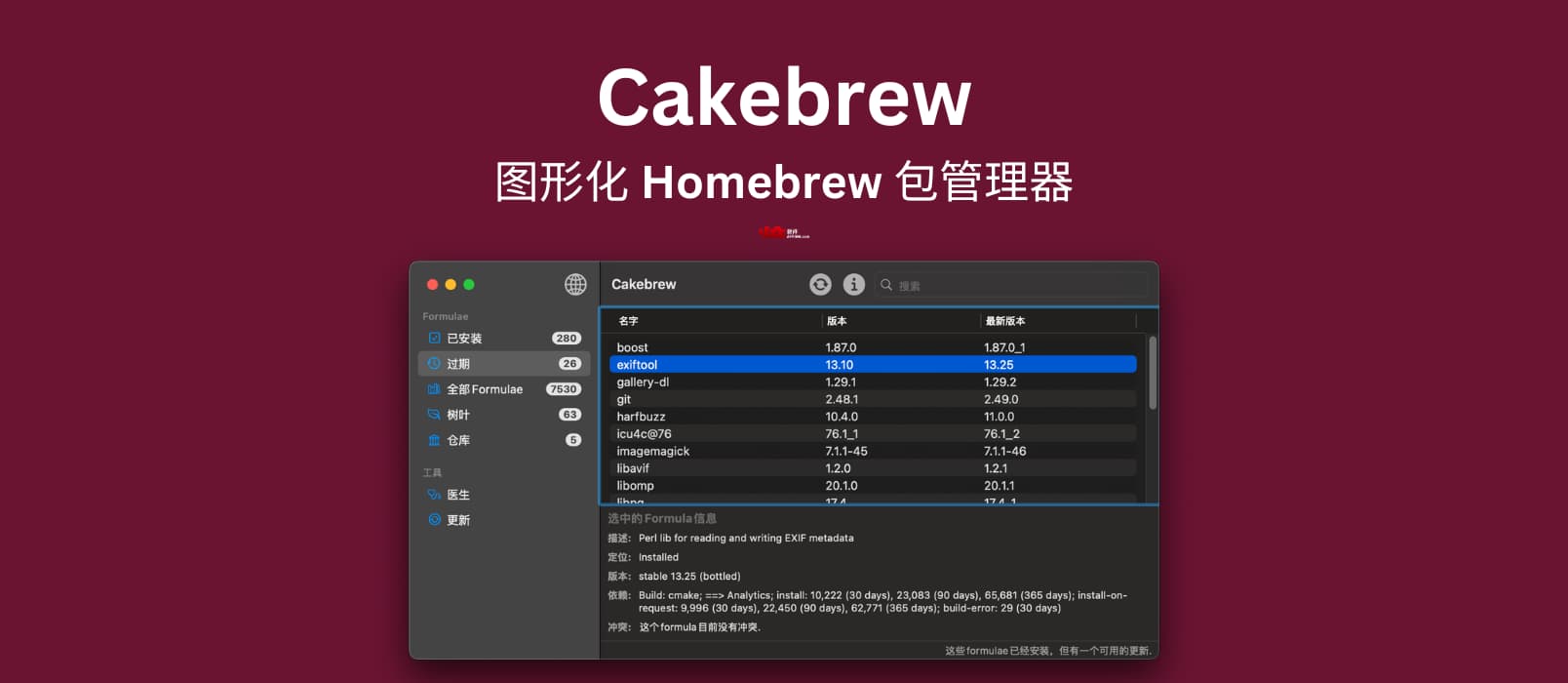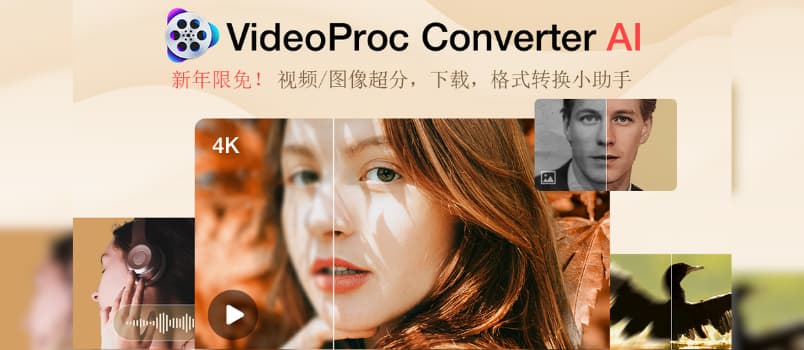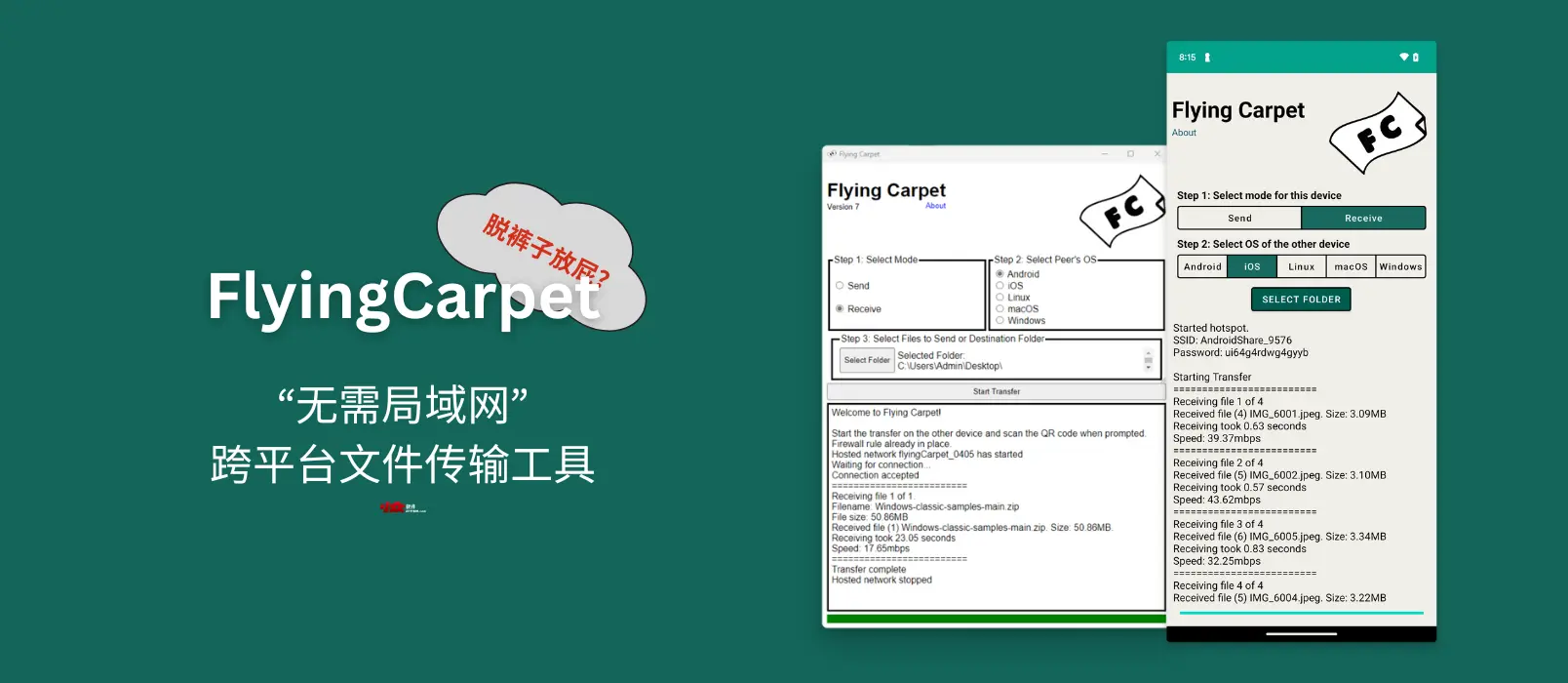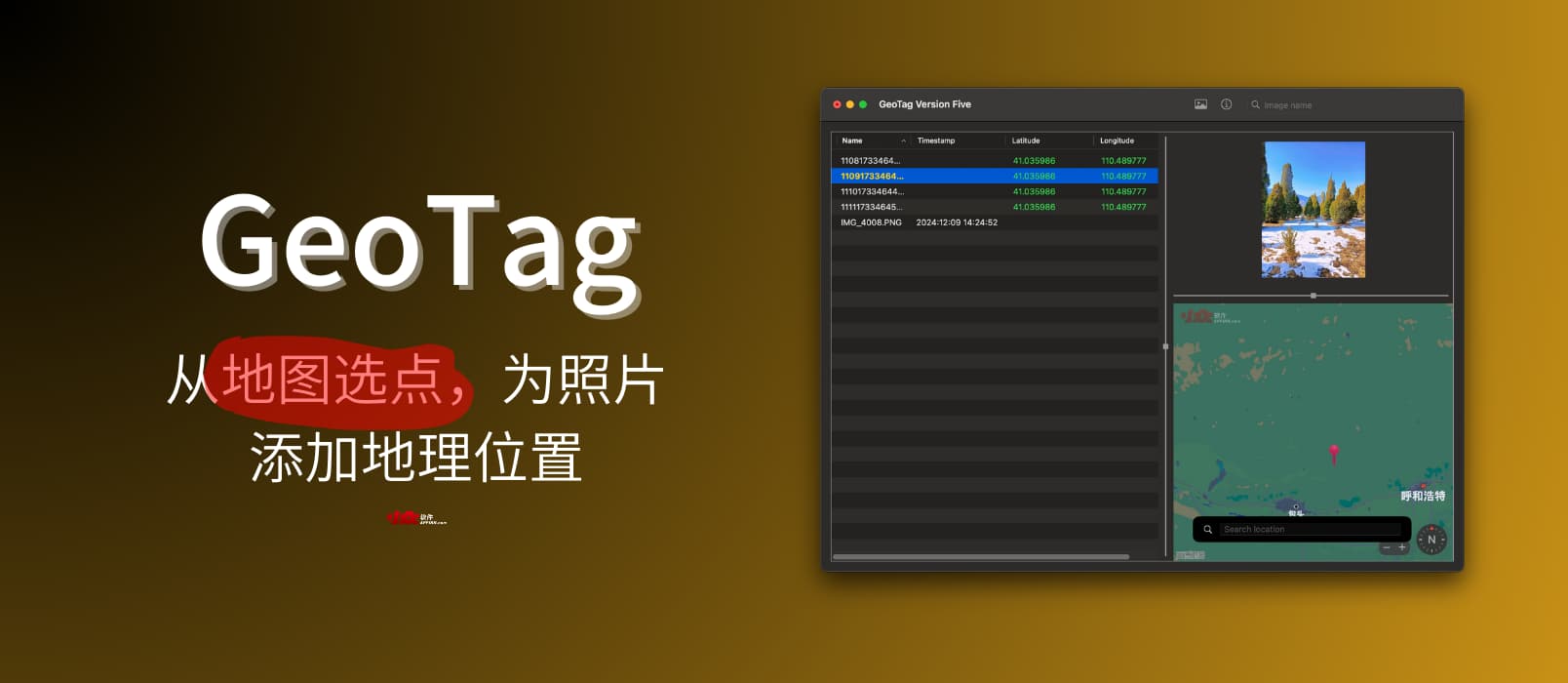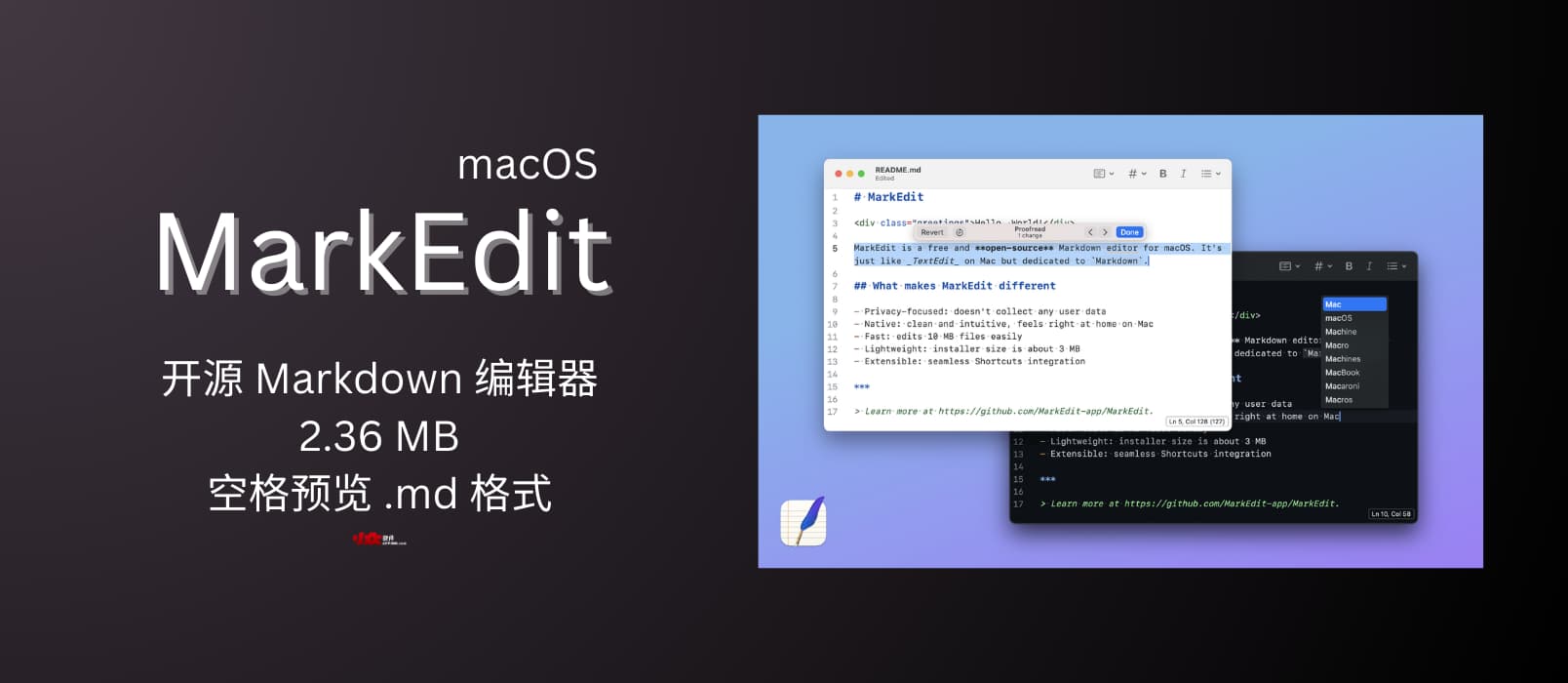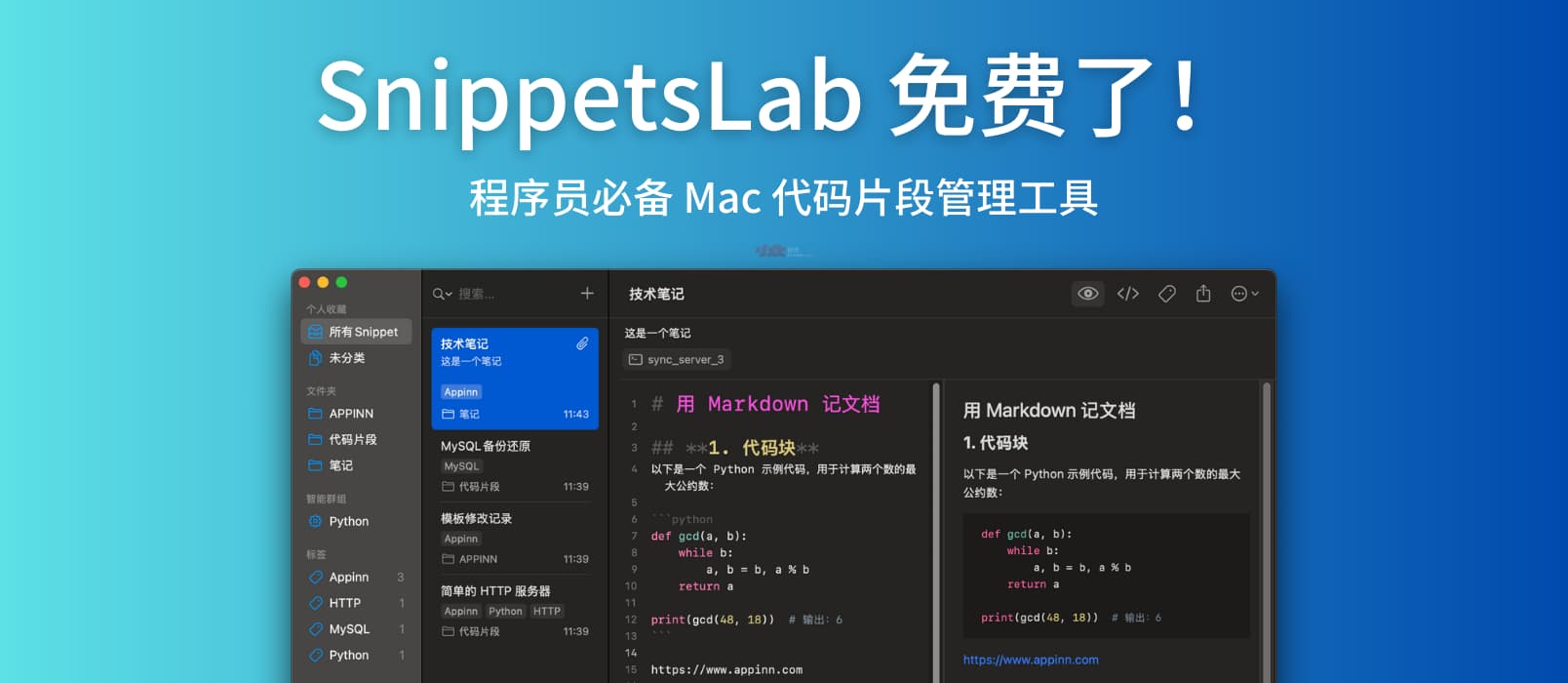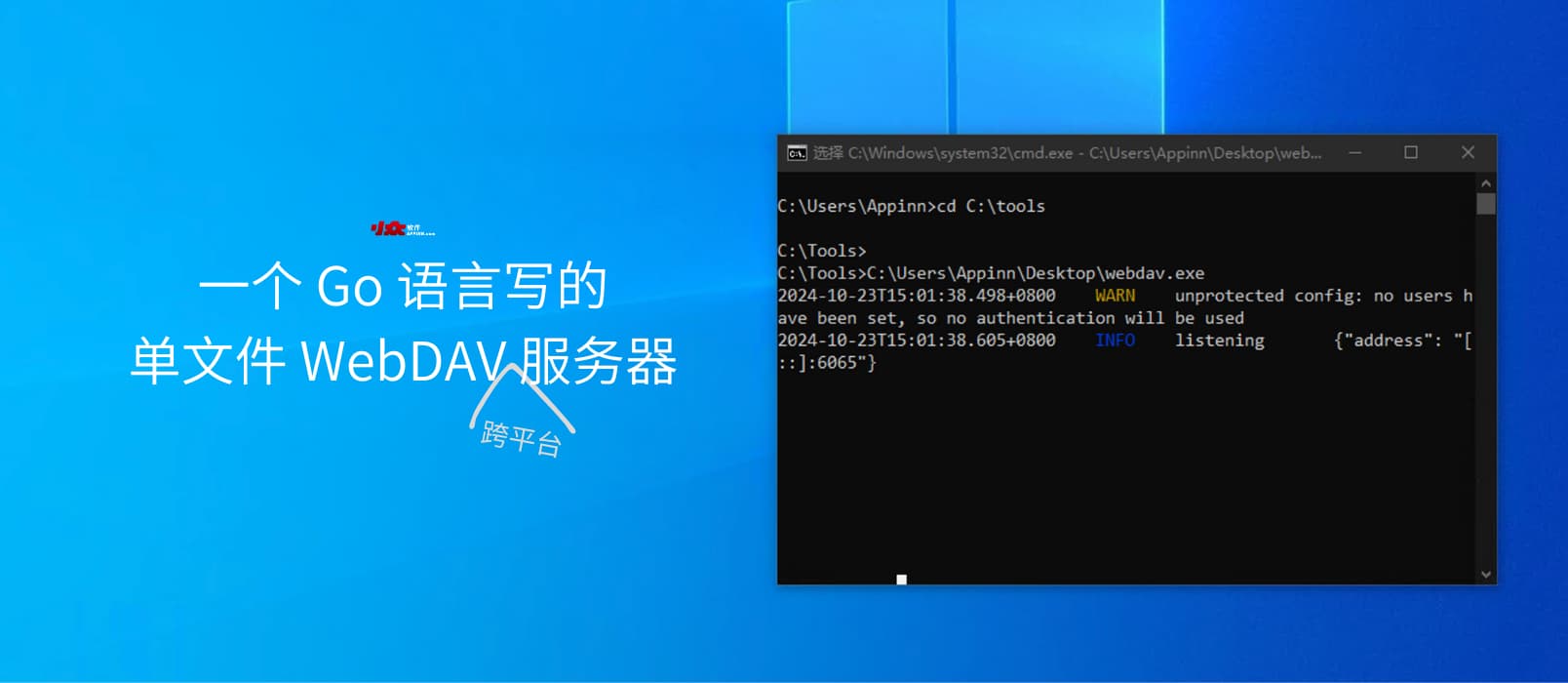Setapp 成员,macOS 下非常好用的 OCR 工具 TextSniper 特价
TextSniper 是一款 macOS 下非常好用的 OCR 文字识别工具 \n(支持读取二维码),也是 Setapp 成员。目前在 bundlehunt 特价,只需要 2.5 刀即可拿下买断版本,支持中文。官网原价 7.99 刀,Mac App Store 售价 58 元人民币。@Appinn

- 购买地址:https://bundlehunt.com/bundle/2025-new-year-macos-bundle/?ap_id=appinn
- 有返利,感谢支持
- 注意:bundlehunt 似乎只剩下最后一天了
TextSniper 授权模式
这次是终身授权,小版本更新,可激活1台Mac,需要 macOS Catalina (10.15) 或更高版本,兼容 Apple Silicon(M 芯片)。
主要特色
青小蛙使用 Setapp 里的 TextSniper 有一段时间了,感受就是很方便。它的使用方法与 macOS 自带的截屏类似,通过快捷键 command(⌘) + shift(⇧) + 2 来截取屏幕,之后就能自动复制 OCR 结果。
支持读取二维码,也支持从 iPhone 获取照片、扫描文档,甚至是在 iPhone 手绘(下图 Add Sketch),然后来识别:

点击 Add Sketch 之后,会自动在 iPhone上打开绘图界面,手绘后点击完成,Mac 剪贴板中就有了识别内容了:


另外,Additive Clipboard 功能还可以实现剪贴板内容累加的效果,比如你使用 TextSniper 识别了两次内容,那么第二次识别完成之后,剪贴板里的内容是这两次识别内容的全部。非常适合多处识别,一次粘贴。
另外,Text to Speech 还能在是识别之后朗读出来,非常方便。
最后,设置页面中,支持设置自定义专业术语,列表中的单词优先于标准词库。

还有,所有的快捷键都是可以自定义的。
占用又低,我基本上把 TextSniper 当随机启动用了:

最后的特价
bundlehunt 的这次新年包到最后一天了,可以单独只买 TextSniper 一份,支持微信付款,需要另外的 $0.75 手续费,一共 $3.25 拿下。另外如果你多买其它的软件,也是只需要一次 $0.75 手续费。
购买地址:https://bundlehunt.com/bundle/2025-new-year-macos-bundle/?ap_id=appinn
最后,别忘记在设置页面将识别语音修改为 Chinese Simplified。
对了,TextSniper 也支持粤语(Cantonese Simplified)

原文:https://www.appinn.com/textsniper/
关注我们
- 微博:https://weibo.com/appinncom
- B站:https://space.bilibili.com/10979326
- 小红书:https://www.xiaohongshu.com/user/profile/61459ee9000000000201fae3
- Facebook:https://www.facebook.com/appinncom/
- BlueSky:https://bsky.app/profile/appinn.bsky.social
- X:https://x.com/appinn
- 微信公众号:搜索「小众软件」
- TG频道:@appinnfeed
爱发电:https://afdian.com/a/qingxwa (打赏我们,让我们更好的创作)
相关阅读
©2025 青小蛙 for 小众软件 | 加入我们 | 投稿 | 订阅指南
3659b075e72a5b7b1b87ea74aa7932ff
点击这里留言、和原作者一起评论